 年满16+
年满16+
投屏助手支持将手机、平板、电脑的视频、图片、音乐投屏至智能电视、投影仪、电脑等设备,覆盖爱奇艺、腾讯视频、B站等平台资源,支持游戏直播投屏及手机本地游戏画面同步,同一Wi-Fi下自动搜索设备,一键连接后通过手机遥控播放进度、音量、清晰度切换。
1.来到我的选项之中,点击投视频选项进入。
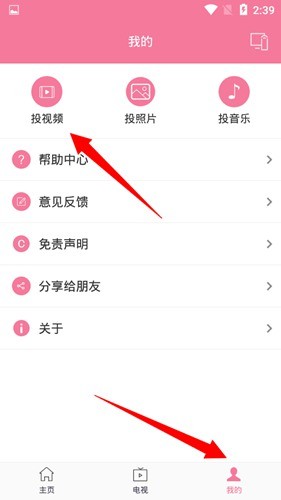
2.然后就可以看到本地所存在的视频资源。
3.会发现需要连接电视设备才可以。
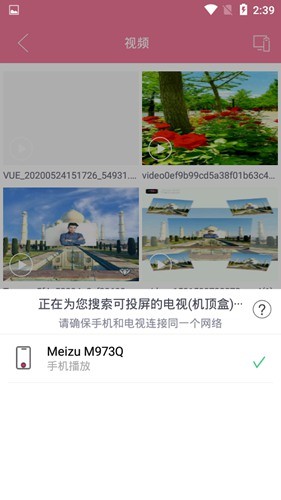
4.至于本地相册也是如此,找到合适的图片即可。
5.本地音乐跟上面的步骤是相同的,选择自己需要投屏的音乐资源即可。
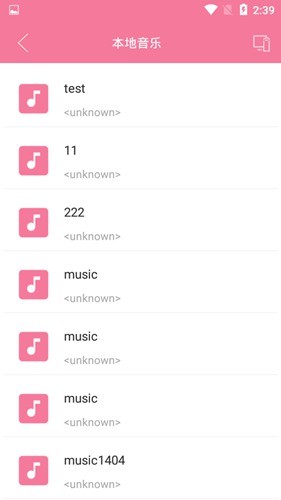
1、请确保手机、电视/盒子同时连接在同-WIF网络下,并且电视/盒子不要连接有线
2、请确认您的电视盒子支持DLNA协议,并能在APP中搜索到电视/盒子。若您的电视不是智能电视,且使用的是老式机顶盒或运营商(移动、联通、电信)的盒子,则可能无法使用投屏功能。
3、打开投屏助手,在主页右上角点击电视按钮搜索设备。
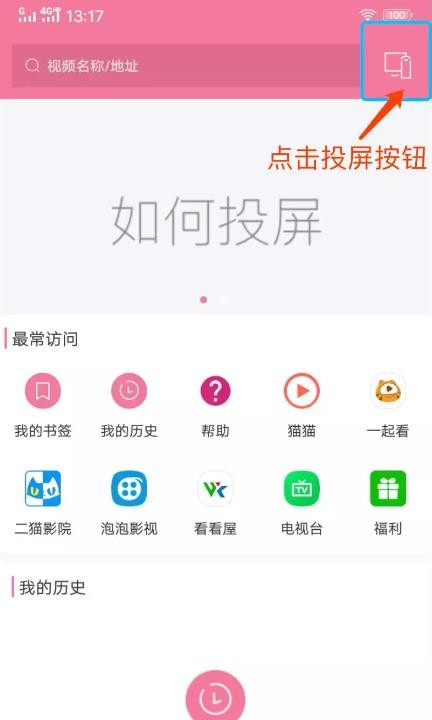
4、点击搜索到的电视设备进行连接。
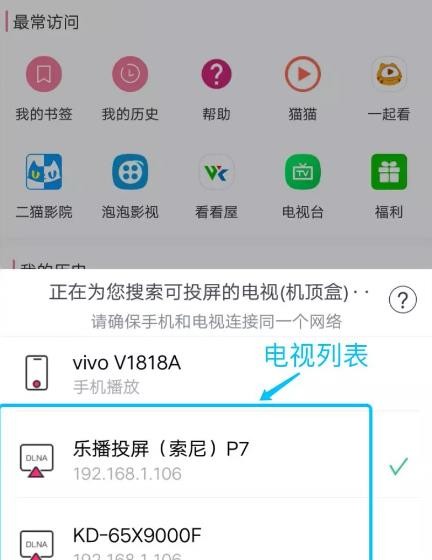
5、找到喜欢的电影视频后,点击屏幕底部的投屏按钮,投屏到电视播放。
6、投屏成功后,可以点击遥控器按钮。
7、控制影片的播放进度、音量大小,退出投屏功能
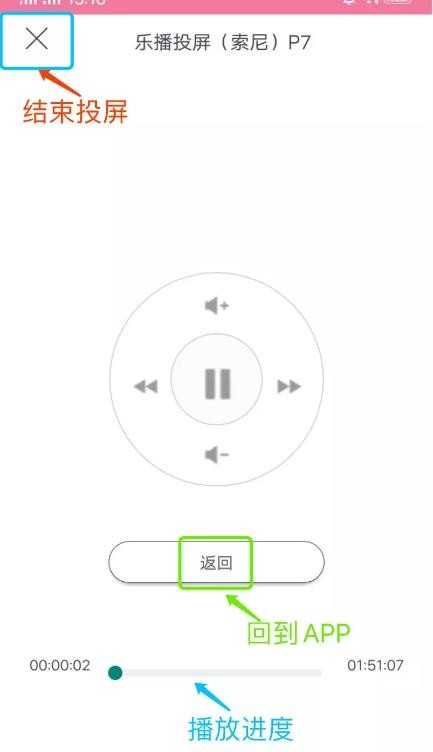
8、投屏网页视频成功后,APP切换到后台或者退出,不会影响电影的播放。
1.点击页面最下方“书签"按钮添加书签。
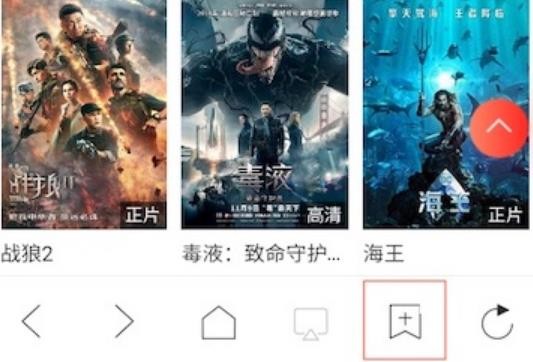
2.添加成功后回到主页,点击“我的书签“即可查看收藏内容。
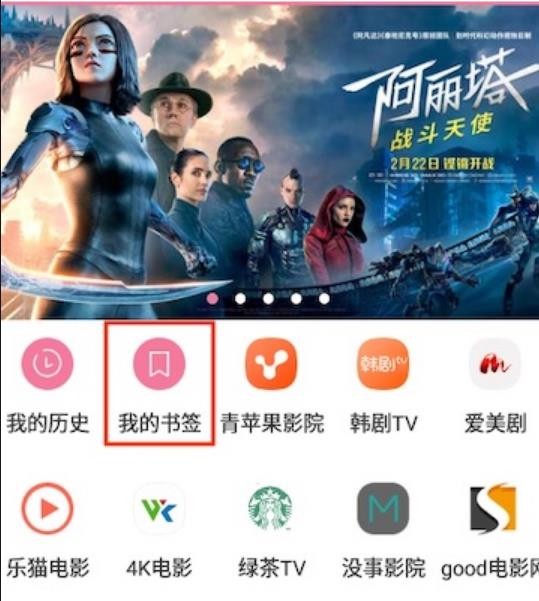
3.点击任意书签,就可以播放你收藏的内容。
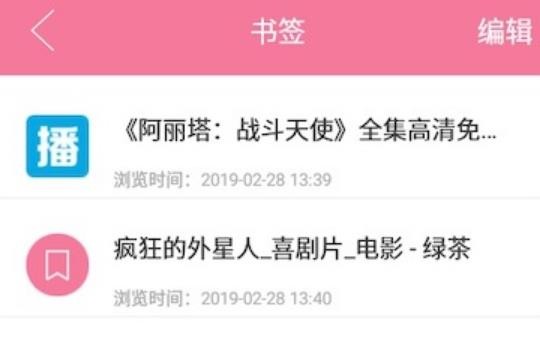
Q:投屏助手投屏后手机无法控制电视播放?
A:确保投屏成功后点击“遥控器”按钮,部分老旧设备需手动开启控制权限。
Q:投屏助手支持哪些视频格式投屏?
A:主流格式(MP4、MKV、AVI)均支持,特殊格式可尝试转换后投屏。
Q:投屏助手如何实现手机屏幕镜像?
A:部分设备需开启“无线显示”模式,或使用第三方镜像工具辅助。